Aplica-se a
Recursos
Quem pode usar esse recurso?
Você deverá ter acesso de líder de projeto no Smartsheet Control Center para fazer atualizações globais. Para obter informações sobre o acesso de líder, consulte Acessar o Smartsheet Control Center.
Atualizações globais do Control Center: atualizar geração de relatório
Use as atualizações globais para adicionar campos de dados de perfil em planilhas de projetos já provisionadas e vincular novamente os dados de perfil em suas planilhas de resumo.
- Acesse Control Center > Manage Program > Global Updates (Control Center > Gerenciar programa > Atualizações globais).
- Selecione New Update (Nova atualização) no canto superior direito da tela.
- Selecione Add Profile Data > Next (Adicionar dados do perfil > Próximo).
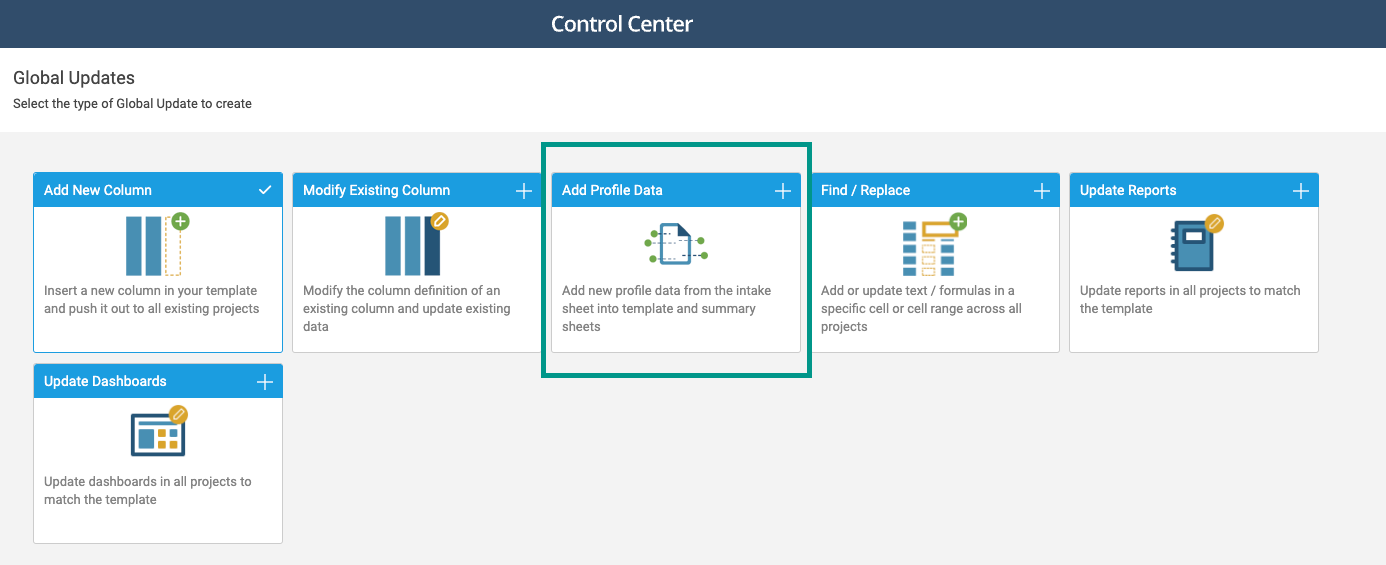
- Dê um nome à atualização, selecione o blueprint associado à planilha de resumo afetada e selecione Next (Próximo).
- Na seção Profile Data Options (Opções de dados do perfil), marque apenas a caixa de seleção Add profile data to summary sheet if missing (Adicionar os dados do perfil à planilha de resumo se ausentes). Esta configuração sincroniza os dados com a planilha de resumo.
Insira o nome dos dados do perfil que deseja adicionar em Field (Campo) e deixe Value (Valor) em branco. Você pode identificar os campos de dados do perfil acessando a planilha de resumo e observando os nomes das colunas. Os nomes das colunas correspondem aos nomes dos dados do perfil, contanto que o campo esteja vinculado a uma das suas planilhas de projeto provisionadas.
Se você adicionar um valor em Field (Campo) que não corresponda ao nome de um dado do perfil existente, obterá um novo campo de dados do perfil nas planilhas e nos relatórios.
- Em Templates (Modelos), selecione uma planilha que já tenha os dados do perfil selecionados. Você pode encontrar os dados do perfil na planilha em uma linha recuada, sob a linha Summary (Resumo).
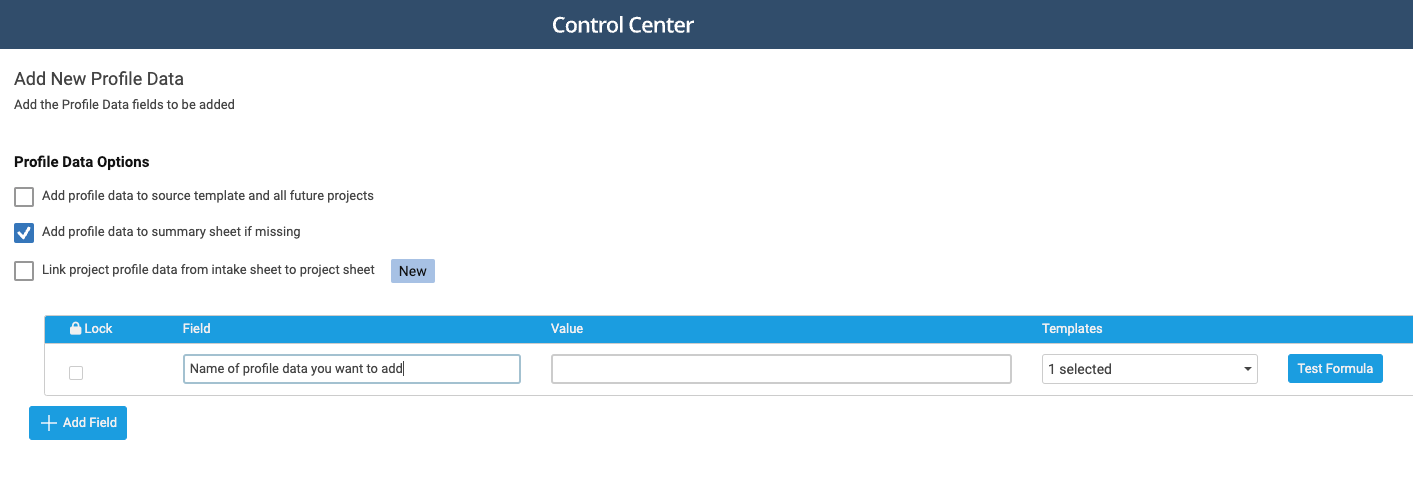
- Selecione Create & Run (Criar e executar).
- Selecione uma planilha para testar. Esse teste não afeta as planilhas de produção.
- Selecione Apply Test (Aplicar teste).
- Selecione Open Test sheet (Abrir planilha de teste) e verifique se os dados do perfil estão corretos. Nenhuma nova linha deve aparecer na planilha se você selecionou dados do perfil existentes.
- Feche a planilha e volte para a tela Global Updates (Atualizações globais) .
- Se os resultados do teste forem os esperados, selecione Confirm (Confirmar).
- Selecione Apply Update (Aplicar atualização).
- Selecione cada projeto no qual deseja executar esta atualização e, em seguida, Apply (Aplicar).
- Quando a atualização global terminar de ser executada, todos os projetos selecionados deverão mostrar uma mensagem de sucesso na cor verde.
Quando a atualização global é concluída, os novos campos de dados do perfil aparecem nas planilhas e nos modelos do projeto dentro da hierarquia de resumo dessas planilhas.
A tela Global Updates (Atualizações globais) fornece uma lista de projetos direcionados com as execuções bem-sucedidas mostrando uma marca de seleção verde. Se você observar projetos com erros na execução, poderá executá-los outra vez.